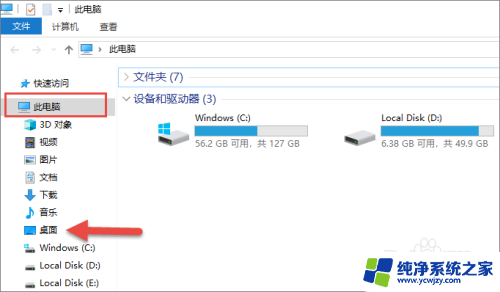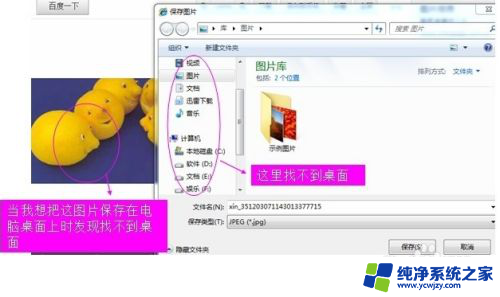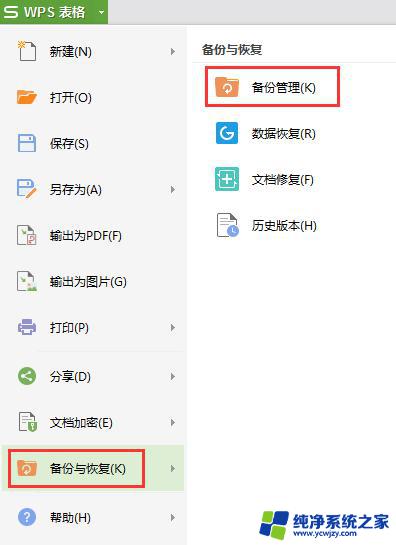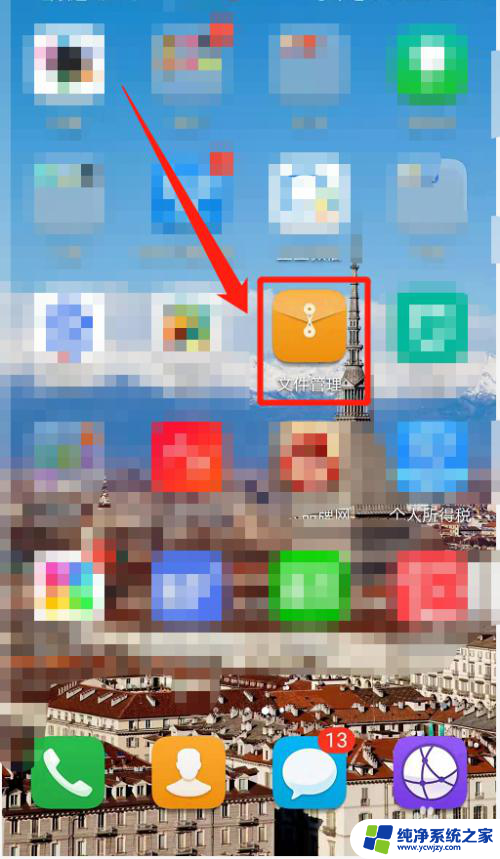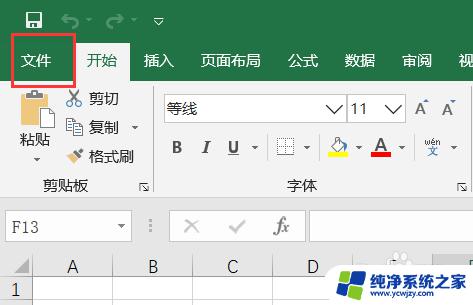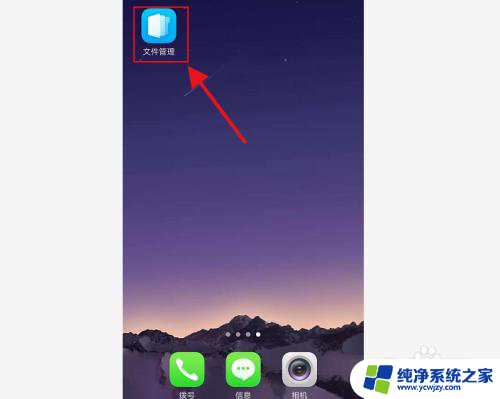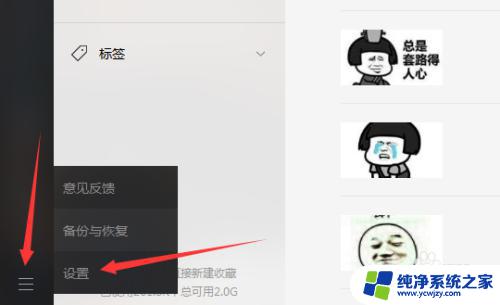如何查找桌面文件在哪个位置 如何快速找到桌面文件的存储路径
更新时间:2023-06-07 09:35:36作者:yang
如何查找桌面文件在哪个位置,我们经常会将文件保存在桌面上,但在需要修改或备份文件时却不知道它们存储的路径,如果您遇到了这种问题,不要担心我们可以通过几种简单的方法查找桌面文件的存储路径。以下是一些实用的技巧,帮助您快速找到桌面文件的位置。
方法如下:
1. 选择要查看的文件(程序、图片、文档。。。。。。,只要在桌面的图标均可),如下图所示:

2. 右击鼠标右键,会弹出【鼠标右键菜单栏】,如下图所示:

3. 在【鼠标右键菜单栏】中,选择最下面的【属性】。如下图所示:

4. 单击【属性】后,会弹出该图片(文件)的属性。与该图片相关的信息均显示在该窗口中的【常规】栏内,如下图所示:
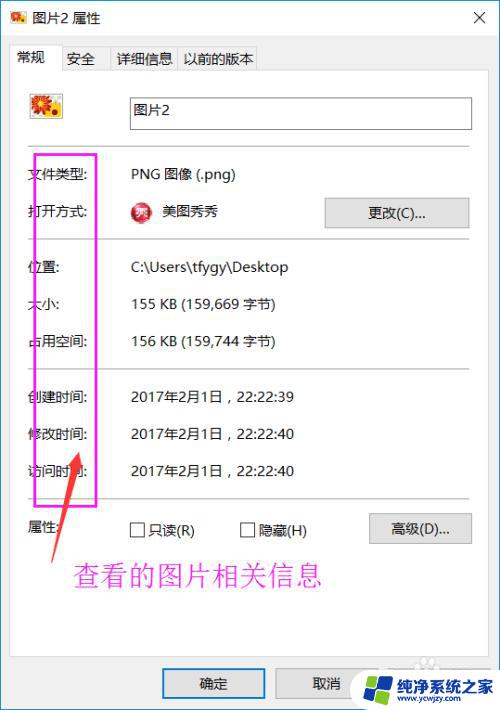
5. 要查看该图片的具体路径,单击【详细信息】,如下图所示:
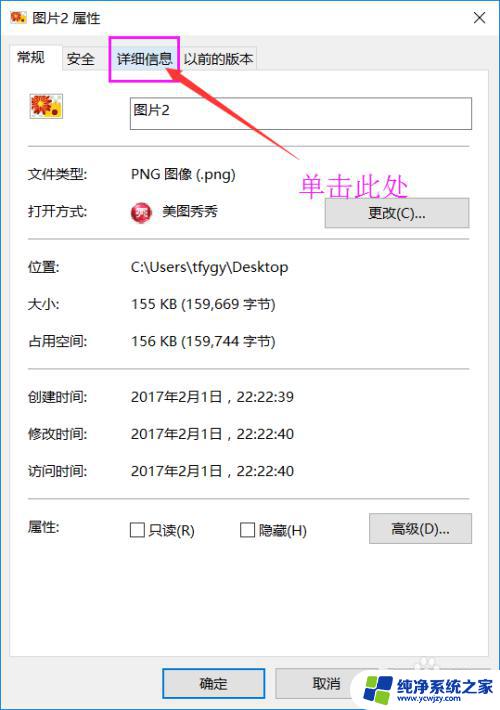
6. 详细信息中,文件夹路径即为文件详细地存储路径。按此就可以找到该图片的保存路径。如下图所示:
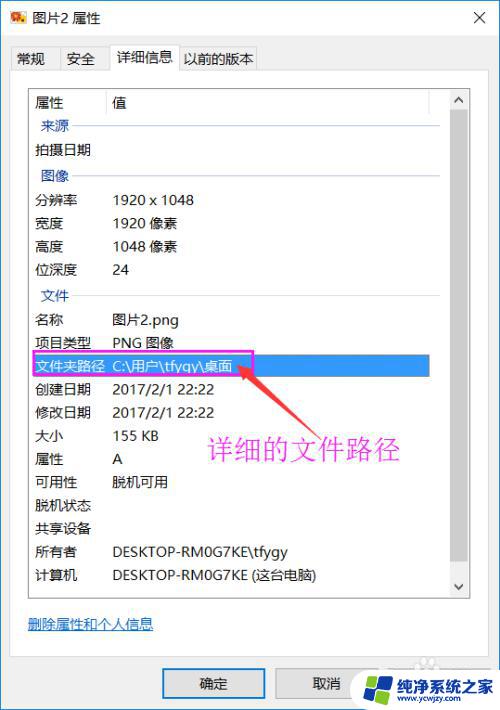
以上是查找桌面文件位置的步骤,如遇同样问题可按照本文介绍进行修复,希望对大家有所帮助。